- Jotta voit estää Windows 11:n ISO-lataus epäonnistui -virheen, sinun on tarkistettava tietokoneesi muisti ja Internet-yhteys.
- Kolmannen osapuolen virustorjunta saattaa myös estää latausprosessia.
- Älä missaa osaa Windows 11 -käyttöjärjestelmän tietokonevaatimuksista.
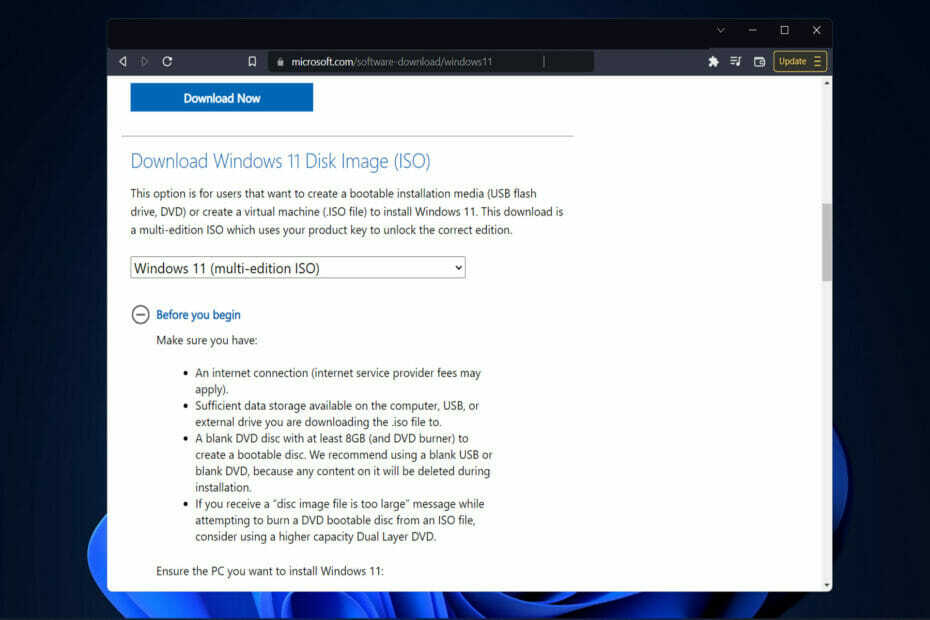
XASENNA NAPSAUTTAMALLA LATAA TIEDOSTOA
Tämä ohjelmisto korjaa yleiset tietokonevirheet, suojaa sinua tiedostojen katoamiselta, haittaohjelmilta ja laitteistohäiriöiltä ja optimoi tietokoneesi parhaan mahdollisen suorituskyvyn saavuttamiseksi. Korjaa PC-ongelmat ja poista virukset nyt kolmessa helpossa vaiheessa:
- Lataa Restoro PC Repair Tool joka tulee Patented Technologiesin mukana (patentti saatavilla tässä).
- Klikkaus Aloita skannaus löytääksesi Windows-ongelmia, jotka voivat aiheuttaa tietokoneongelmia.
- Klikkaus Korjaa kaikki korjataksesi tietokoneesi turvallisuuteen ja suorituskykyyn vaikuttavia ongelmia
- Restoron on ladannut 0 lukijat tässä kuussa.
Microsoft julkaisee säännöllisesti Windows-päivityksiä, ja ne ovat tärkeitä Windowsin turvallisuuden kannalta. Joten näytämme sinulle tänään, mitä tehdä, jos Windows 11 ISO -lataus epäonnistui tuntemattomista syistä.
Useat tekijät voivat vaikuttaa ongelmaan, aina hitaasta Internet-yhteydestä kolmannen osapuolen virustorjuntaohjelmisto tai levytilan puute tai riittämättömät PC: n tekniset tiedot laitteessa tai ohjaimessa ongelmia.
Seuraa ohjeita, kun näytämme sinulle, kuinka voit korjata Windows 11:n ISO-latauksen, joka epäonnistui tietokoneellesi heti, kun olemme nähneet tämän käyttöjärjestelmän vähimmäisvaatimukset. Pysy kanssamme!
Mitkä ovat Windows 11:n vähimmäisvaatimukset?
Jotta laitteet voivat asentaa tai päivittää Windows 11:een, niiden on täytettävä seuraavat laitteiston vähimmäisvaatimukset:
- Prosessori: 1 GHz tai enemmän, vähintään kaksi ydintä yhteensopivassa 64-bittisessä prosessorissa tai järjestelmässä sirulla.
- RAM: 4 (GB) tai enemmän.
- Tallennustila: Windows 11:n asentamiseen tarvitaan vähintään 64 Gt vapaata tallennustilaa.
- On mahdollista, että lisätallennustilaa tarvitaan päivitysten lataamiseen ja tiettyjen toimintojen käyttöönottoon.
- Grafiikkakortti: Täytyy olla yhteensopiva DirectX 12:n tai uudemman kanssa, WDDM 2.0 -ohjaimella.
- Järjestelmän laiteohjelmisto: UEFI, Secure Boot -ominaisuus.
- TPM: Trusted Platform Module (TPM) -versio 2.0.
- Näyttö: Teräväpiirto (720p) näyttö, 9" tai suurempi näyttö, 8 bittiä per värikanava.
- Internet-yhteys: Internet-yhteys tarvitaan päivitysten suorittamiseen sekä eri toimintojen, kuten videon suoratoiston, lataamiseen ja käyttämiseen.
Tulevaisuudessa saattaa olla lisävaatimuksia päivityksille ja tiettyjen toimintojen sallimiselle käyttöjärjestelmän sisällä käyttöjärjestelmän kehittyessä. Lisätietoja on Windows 11:n teknisissä tiedoissa.
Mitä voin tehdä, jos Windows 11 ISO -lataus epäonnistui?
1. Tarkista asennuksen tietokoneen vaatimukset
-
Siirry Microsoftin Windows 11 ISO -sivulle ja napsauta Ennen kuin aloitat -painiketta.
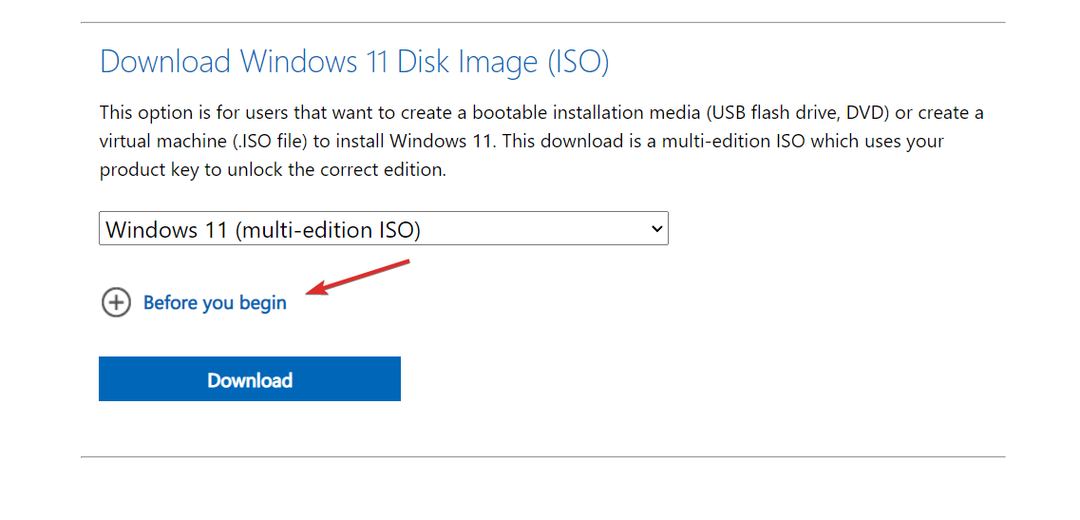
- Tässä ponnahdusikkunaan tulee luettelo vaatimuksista, jotka sinun on otettava huomioon ennen kuin yrität asentaa ISO: n uudelleen. Lue kaikki vaaditut vaiheet huolellisesti ja varmista, että noudatat niitä.
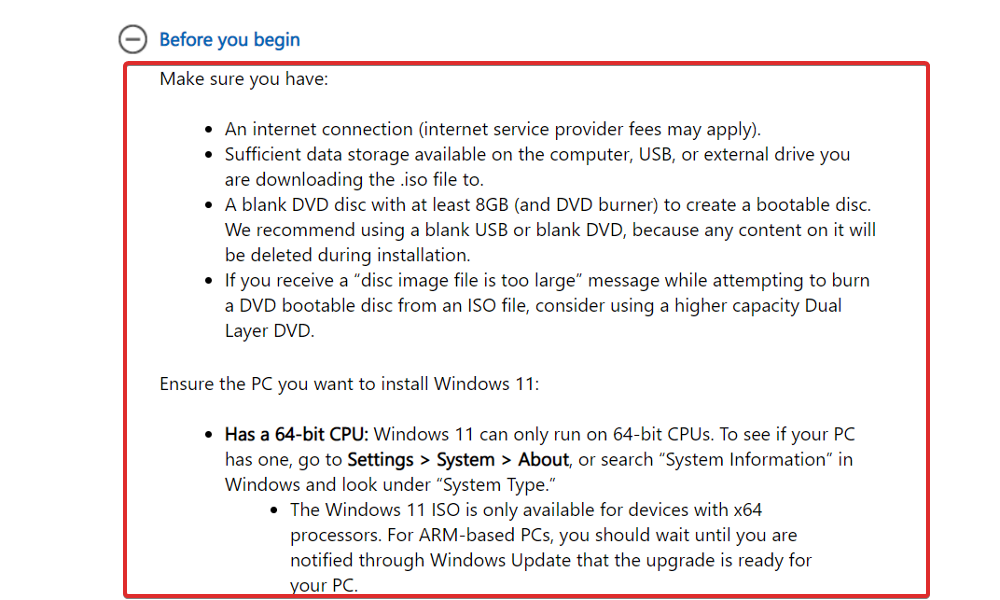
- Windows 11:n asentaminen ilman TPM: ää [TPM 2.0 Bypass]
- Kuinka ottaa TPM 2.0 käyttöön ilman BIOSia Windows 11:ssä
- Windows 11 ja TPM: Kaikki mitä sinun tarvitsee tietää
2. Poista virustorjunta käytöstä
- Napsauta tehtäväpalkin laajennusnuolta, napsauta hiiren kakkospainikkeella virustorjuntakuvaketta ja valitse Avast shields control ja sen jälkeen Poista käytöstä 10 minuutiksi avattavasta valikosta.

- Jos sinulla on asennettuna muita virustentorjuntasovelluksia, voit poistaa sovelluksen tilapäisesti käytöstä noudattamalla samoja toimenpiteitä kuin yllä on kuvattu tai vastaavia.

Suosittelemme, että käytät Windows 11 -yhteensopivaa virustorjuntaohjelmistoa, joka ei estä toimintaasi, kuten ESET.
3. Suorita Levyn puhdistus
- Näpäytä Windows + R samanaikaisesti avata uusi Juosta ikkuna ja kirjoita tämä komento:
cleanmgr /VERYLOWDISK
- Kun komento on suoritettu, saat raportin, jossa kerrotaan kuinka paljon tilaa olet onnistunut vapauttamaan.
- Jos haluat valita puhdistettavat tiedostot, kirjoita seuraava komentoriville ja paina Tulla sisään aloittaaksesi sen:
cleanmgr /LOWDISK - Voit myös puhdistaa levyn käyttämällä seuraavaa komentoa, vaikka se pyyhkiikin vähemmän tietoja kuin edellisissä vaiheissa annettu komento:
cleanmgr /sageset: 1
Se käynnistää Levyn uudelleenjärjestäminen -sovelluksen, jossa on valittuna vain vähimmäisasetukset, mutta voit valita haluamasi vaihtoehdot valikosta sen käynnistämisen jälkeen.
Jos haluat lisätietoja ja mahdollisia ratkaisuja yllä olevaan virheeseen, tutustu viestiimme Windows 10:n ISO-tiedostosta, jota ei ladata.
Vaihtoehtoisesti katso oppaamme Windows 11 ISO: n lataamisesta jos tarvitset lisäapua prosessissa.
Ja viimeiseksi, älä missaa artikkeliamme siitä, mitä tehdä, jos Windows 11 -latausprosessi on jumissa. Jaa se myös ystäviesi kanssa, jos he kohtaavat saman ongelman.
Oliko tästä oppaasta apua sinulle? Älä epäröi kertoa meille alla olevassa kommenttiosiossa, jotta voimme parantaa tulevia julkaisujamme sinulle. Kiitos lukemisesta!
